با اضافه کردن pattern overlay ، می توانیم کاری کنیم که یک pattern مشخص جلوی عکس را بگیرد و در تمام نقاط عکس تکرار شود. در این آموزش گرافیشا، مراحل و ویژگی های قابل تنظیم برای اضافه کردن pattern overlay را بررسی کرده و در نهایت نیز یک مثال آورده شده است.
اضافه کردن pattern overlay
برای اضافه کردن pattern overlay به یک لایه، کافی است که در پنل layers، لایه ای که می خواهیم effect بر روی آن اعمال شود را انتخاب کنیم. سپس در پایین پنل، بر روی آیکون fx کلیک کرده و pattern overlay را انتخاب می کنیم. تا پنجره layer style به قرار زیر باز شود.
بر روی گزینه ی pattern overlay کلیک می کنیم تا هم فعال شود و اعمال شود.
نکته: برای هر لایه، می توانیم بیشتر از یک effect را به طور همزمان اعمال کنیم.
برای اضافه کردن pattern overlay ، ویژگی های زیر را تنظیم می کنیم:
- ویژگی blend mode: ابتدا blend mode را را تنظیم می کنیم. اگر می خواهیم که فقط قسمت های سیاه pattern را بر روی عکس اعمال کنیم، blend mode را بر روی multiply، اگر می خواهیم که فقط قسمت های سفید pattern را بر روی عکس اعمال کنیم، blend mode را بر روی screen یا soft light.
- ویژگی opacity: با استفاده از ویژگی opacity، می توانیم میزان کدری pattern اعمال شده را تنظیم کنیم.
- ویژگی pattern: patternای که جلوی تصویر را می گیرد را در این قسمت انتخاب می کنیم.
- دکمه snap to origin: کلیک کردن بر روی این دکمه، باعث می شود که texture از گوشه بالا و سمت راست تصویر اعمال شود.
- یک دکمه کوچک نیز در سمت راست دکمه snap to origin وجود دارد که با کلیک بر روی آن، یک texture جدید با ویژگی های scale, depth, pattern تعیین شده، به presetهای ما اضافه می شود.
- ویژگی scale: با استفاده از ویژگی scale می توانیم تعداد patternها را در یک پیکسل افزایش دهیم. در ابتدای کار، تعداد کمی texture برای اعمال pattern موجود است. می توانیم بر روی فلش کوچک کلیک کنیم، سپس بر روی آیکون آپشن کلیک کرده و از پایین منوی باز شده، می توانیم patternهای بیشتری اضافه کنیم.
- ویژگی link with layer: اگر این گزینه فعال باشد، در صورتی که بعد از اضافه کردن texture به تصویر، بخواهیم جای تصویر را تغییر دهیم، جای texture نیز همراه با تصویر تغییر می کند. اما اگر غیر فعال باشد، texture سر جای خود می ماند.
- حال می توانیم ok کنیم.
تقسیم شدن لایه ی تصویر به 3 قسمت، بعد از اضافه کردن pattern overlay
قسمت اول، خود لایه ی شامل تصویر اولیه است که با یک علامت fx در کنار آن ظاهر شده است و با دابل کلیک بر روی آن، دوباره پنجره layer styles باز می شود و می توانیم تمام styleهایی که اعمال کرده ایم را ببینیم و تغییر دهیم. همچنین یک فلش کوچک نیز وجود دارد که با استفاده از آن، می توانیم لیست effectهای اعمال شده را نمایان یا مخفی کنیم.
قسمت دوم، شامل کلمه ی effects و یک علامت چشم در کنار آن است. با کلیک بر روی آن، تمام effectهایی که اعمال کرده ایم، show/hide می شوند.
قسمت سوم، هم شامل لیست تمام effectهایی است که بر روی لایه اعمال کرده ایم. می توانیم هر کدام را که مایل بودیم، show/hide کنیم.
حذف effect اعمال شده:
اگر بخواهیم یکی از این effectها را حذف کنیم، آن را می گیریم و در آیکون سطل آشغال در پایین پنل قرار می دهیم.
اگر بخواهیم تمام effectها را همزمان حذف کنیم، بر روی لایه راست کلیک کرده و گزینه ی clear layer style را می زنیم.
کپی کردن effect اعمال شده، بر روی لایه ای دیگر:
فرض کنیم که effectای اعمال کرده ایم و می خواهیم دقیقا همین effect را بر روی تصویر دیگر اعمال کنیم؛ کافی است کلید alt را بگیریم. سپس effect را بر روی لایه ی مورد نظر، drag and drop کنیم.
کپی کردن effect اعمال شده، بر روی چند لایه ی دیگر (نه فقط یکی):
فرض کنیم که effectای اعمال کرده ایم و می خواهیم دقیقا همین effect را بر روی تصویر دیگر اعمال کنیم؛ برای این کار، ابتدا لایه ای که effect بر روی آن اعمال شده را انتخاب می کنیم، سپس Layer->layer style->copy layer style را انتخاب می کنیم. حال تمام لایه هایی که می خواهیم effect بر روی آن ها اعمال شود را انتخاب کرده و سپس Layer->layer style->paste layer style را می زنیم.
مثالی از اضافه کردن pattern overlay به صورت زیر است:
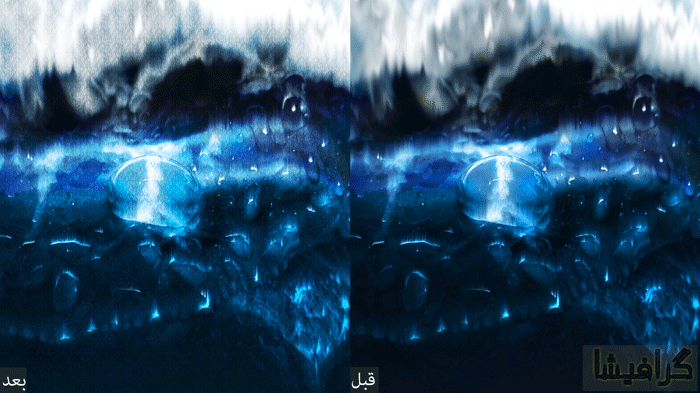
آموزش کامل Effect ها، Adjustment ها، پنل ها، ابزار و فیلتر های فتوشاپ در گرافیشا.














آموزش خوبی بود.
سپاس.